Hướng dẫn bật hiển thị URL đầy đủ trong Google Chrome
Như vậy sau thời gian dài chờ đợi, cuối cùng Google cũng đã tung ra bản cập nhật Chrome 83 trên tất cả các nền tảng được hỗ trợ. Đây là một bản cập nhật quan trọng, chứa nhiều thay đổi lớn mang tính nền tảng, tác động trực tiếp đến trải nghiệm người dùng trình duyệt Chrome.
Những điểm nhấn nổi bật trên Chrome 83 có thể kể đến như tính năng quản lý tab mới, giao diện người dùng được thiết kế lại, chặn cookie của bên thứ ba ở chế độ Ẩn danh, và một số cải tiến lớn khác. Thế nhưng song song với đó, Chrome 83 cũng đi kèm với một thay đổi mà nhiều người dùng không thực sự mong muốn, đó là rút gọn (không hiển thị) các tag http và www trong thanh URL, có nghĩa là bạn chỉ nhìn thấy tên miền và trang mà mình đang truy cập mà thôi.
Nguyên nhân dẫn đến thay đổi này cũng khá “ngớ ngẩn”. Https là giao thức truyền tải siêu văn bản được sử dụng phổ biến nhất hiện nay trên internet, vì vậy Google cho rằng hiện tại gần như tất cả các trang web đều đã được chuyển sang tiêu chuẩn này, điều đó có nghĩa là việc hiển thị Https trong thanh URL là "thừa". Song song với đó, những người vẫn đang sử dụng http sẽ được Chrome gắn cờ với nội dung “không an toàn” như một biện pháp cảnh báo người dùng rằng họ đang truy cập vào một liên kết có thể có chứa rủi ro bảo mật.
Nếu bạn không thích URL rút gọn này và muốn nhìn thấy toàn bộ URL đầy đủ, may mắn thay, vẫn có cách khá đơn giản để bạn “yêu cầu” Chrome hiển thị lại đầy đủ thông tin URL trong Chrome 83. Nói cách khác, bằng cách làm theo các bước hướng dẫn bên dưới, bạn có thể dễ dàng kích hoạt lại thông tin URL đầy đủ trong thanh địa chỉ Chrome giống các phiên bản cũ - điều mà nhiều người dùng vẫn cảm thấy hữu ích.
Điều đầu tiên bạn cần làm là đảm bảo rằng mình đang sử dụng phiên bản Google Chrome mới nhất. Sau đó nhấp vào thanh địa chỉ và nhập đoạn code sau đây:
chrome://flags
Đoạn code này sẽ khởi chạy màn hình flag thử nghiệm của Chrome, cho phép bạn bật và tắt các chức năng ẩn, không được liệt kê trong menu cài đặt.
Sử dụng hộp tìm kiếm ở trên cùng để tìm flag sau:
Context menu show full URLsGiá trị mặc định của flag này đang được đặt thành disabled (tắt), bạn chỉ cần chuyển nó sang enabled (bật).

Chuyển sang enabled.
Nếu bạn muốn sử dụng phím tắt mà không cần phải tìm kiếm flag theo cách thủ công nêu trên, chỉ cần sao chép và dán URL sau vào thanh địa chỉ của Chrome:
chrome://flags/#omnibox-context-menu-show-full-urlsNhư vậy, thông tin URL đầy đủ đã được hiển thị trở lại trên thanh tìm kiếm của Chrome.

Chế tạo thành công chip quang-điện tử đầu tiên trên thế giới
Một chip xử lý điện tử thông thường sẽ có những giới hạn về tốc độ và nhiệt độ hoạt động, do vậy từ lâu các nhà nghiên cứu đã nỗ lực làm ra một con chip xử lý hoạt động bằng ánh sáng, nhằm giải quyết cùng lúc tất cả các vấn đề trên.

10 tiện ích "đầu bảng" cho Windows
Các tiện ích có sẵn của Windows thật nghèo nàn, ít tính năng. Chúng tôi đã xem xét và chọn lọc được 10 tiện ích rất hữu ích giúp bạn. Thật thú vị, 10 tiện ích này đều rất nhỏ gọn và hoàn toàn miễn phí.

Facebook bổ sung thêm biểu tượng cảm xúc “Ôm” trong nút Like
Sẽ có thêm một biểu tượng cảm xúc khác rất thú vị và cũng đầy tính nhân văn sẽ được Facebook bổ sung, đó là “Hug” (ôm), như một công cụ để thể hiện sự quan tâm, chăm sóc.

Giữ cho ứng dụng luôn... chạy
Công việc của bạn đòi hỏi một số ứng dụng nào đó luôn ở trạng thái sẵn sàng hoạt động trên máy tính? Software Fortress (SF) là công cụ có khả năng “ép buộc” một số ứng dụng đã chọn nào đó luôn ở trạng thái hoạt động, và dù có ai đ&oacu

Các đại gia Net thề "khai tử" vấn nạn sex trẻ em
Microsoft, Yahoo, Earthlink, AOL và United Online hợp thành liên minh bảo vệ trẻ em trên thế giới mạng, với nguồn quỹ 1 triệu USD và những công nghệ tối tân nhất.
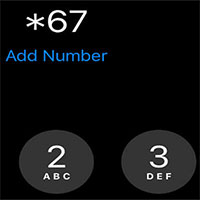
Cách giấu số và ẩn ID người gọi trên iPhone và Android
Dưới đây là những cách giấu số điện thoại trên thiết bị iPhone hoặc Android. Tuy nhiên, hãy nhớ rằng nhiều người ngày nay tự động từ chối nhận cuộc gọi từ số lạ, vì thế, họ có thể không trả lời cuộc gọi của bạn.





